 4K動画を YouTube™ で手軽に体感しよう!〜ネットにつなぐだけで4Kの映像がすぐ見れる!〜
4K動画を YouTube™ で手軽に体感しよう!〜ネットにつなぐだけで4Kの映像がすぐ見れる!〜
- 対象機種:
- Android TV™ 機能搭載ブラビア / Google TV™ 機能搭載ブラビア
* W870Cシリーズを除く
こんな方にオススメ
- 「お店の4Kテレビで見たデモ映像に感動!同じような映像を私の4Kテレビで見たい…」
- 「4Kの放送やソフトを購入しなくても、手軽に見れる4K映像は無いかな?」
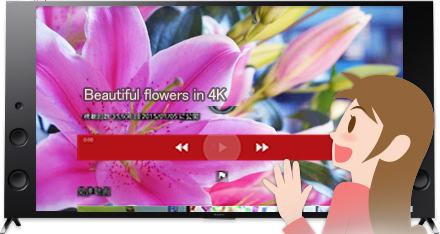
- * ご利用のネットワーク(無線、有線)の伝送状況などにより、4K解像度が出ない場合があります。
- * ホームメニューの「YouTube」アプリで再生したときのみ4K解像度で再生されます。インターネットブラウザで再生した場合は4Kで再生されません。
YouTubeなら、インターネットにつなぐだけで公開されている4K動画を体感できます
Android TV™ 機能搭載ブラビア / Google TV™ 機能搭載ブラビア(W870Cシリーズを除く)は、YouTubeの4K動画を4K解像度で再生できます。
手順は以下をご覧ください。
1. ブラビアを (有線または無線で) インターネットにつなぐ
無線(Wi-Fi)でYouTubeが再生できなかった場合は、有線接続をお試しください。


-
無線でインターネットに接続していた場合
LANケーブルを接続した直後、すぐに有線に切り換わりません。ケーブルを接続したら、お手数ですが一度ブラビアのリモコンの電源ボタンを長押しして再起動してください。
接続が「有線」か確認するには
リモコンの「ヘルプ」ボタンを押し、[情報と診断]の[ネットワーク接続診断]、または本機の機種情報/サポートの並びの[ネットワーク接続状態を確認する]を選び、「決定」ボタンを押してください。
[接続方法]が[有線LAN]、[有線LAN接続]が[成功]になっていれば、有線接続された状態です。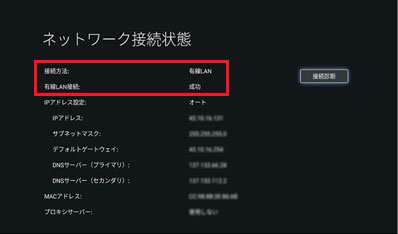
* なお、無線に戻す場合は、LANケーブルを抜けばすぐに戻ります。
2. YouTube を起動する
リモコンの「YouTube」ボタンを押すか、「ホーム」ボタンを押し[YouTube]を選び「決定」ボタンを押します。
3. 動画を検索する
検索画面で、「4K 映像」などのキーワードを入力します。
4K解像度でアップロードされている動画を探す方法(例)

以下は、2015年8月現在、ソニーのYouTube公式チャンネルに公開されている動画の中から探す方法の例です。チャンネルの動画は日々更新されており、お探しになるときに必ず同様の検索結果となる訳ではありません。
「キーワードで探す」
キーワードを、「α7」「4K」と入力する (または、「アルファ7」「4K」でも可です)
(「α7」入力時の読み : 「あるふぁ」+数字の「7」)
* ソニーのデジタル一眼カメラ α7R IIで撮影した、白川郷の美しい4K映像などが見つかります。
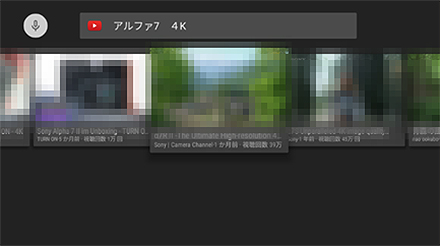

-
そのほかにも、「4K」+「空撮」、「4K」+「movie」など、組み合わせを変更すれば、 ソニーのチャンネル以外でも、世界中の投稿者の方のさまざまな4K動画も探せますので、いろいろとお試しください。
「ソニー公式チャンネルで公開されている動画から探す」
左メニューで[Sony]を選び、右のサムネイル一覧から「4K」動画を探せます。
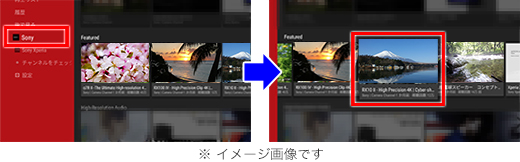
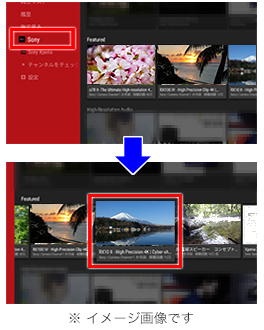

-
- ご利用のインターネット回線の速度に応じ、ブラビアで再生される画質も変わる場合がありますのでご注意ください。
- チャンネルの登録は、PCやスマートフォン/タブレットデバイスなどで事前に行ってください(ブラビアではお気に入り登録はできません)。
- お気に入りチャンネルの機能を利用するには、GoogleアカウントでブラビアのYouTubeにログインする必要があります。
4. 見ている動画が4Kか確認する
動画を再生中にリモコンの「決定」ボタンを押し、[設定]-![]() (統計情報)、または[もっと見る]-[統計情報]を選ぶと、見ている動画に関する詳しい情報が確認できます。
(統計情報)、または[もっと見る]-[統計情報]を選ぶと、見ている動画に関する詳しい情報が確認できます。

5. 見ている映像をもっとなめらかに再生させる / カクカクするのを改善する
モーションフローを有効にして、改善されるかお試しください。
- 「視聴中メニュー」ボタン、または「クイック設定」ボタンを押し、以下のいずれかの手順で[モーションフロー]を選択してください。
- [画質設定]-[動き]-[モーションフロー]
- [画質](または[画質設定])-[詳細設定]-[動き]-[モーションフロー]
- [なめらか]や[なめらか強]にしたり、[カスタム]にし、[なめらかさ]と[くっきりさ]を最大にするなどして、改善されるかお試しください。

詳しくは、以下のページをご覧ください。
「YouTube」の始め方
このほかにも、いろいろな豆知識を紹介していますので、ぜひご活用ください。
* Android TV、Google TV は Google LLC の商標です。



![テレビ ブラビア®[個人向け]](https://www.sony.jp/share5/images/home/products/bravia.jpg)
![業務用ディスプレイ・テレビ[法人向け] ブラビア®](https://www.sony.jp/share5/images/home/products/bravia_biz.jpg?v=20180319)

















![[法人向け] パーソナルオーディオ](https://www.sony.jp/share5/images/home/products/personal_audio_biz.jpg)






![[法人向け]カメラ](https://www.sony.jp/share5/images/home/products/camera_biz.jpg)






![[法人向け] Xperia™ スマートフォン](https://www.sony.jp/share5/images/home/products/xperia-biz.jpg)


![[法人向け] aibo](https://www.sony.jp/share5/images/home/products/aibo_biz.jpg)







![業務用ディスプレイ・テレビ[法人向け] ブラビア®](https://www.sony.jp/share5/images/home/products/bravia_biz.jpg)
![[法人向け] デジタルペーパー](https://www.sony.jp/share5/images/home/products/digital-paper.jpg)


















